Windows 10에서 코어 격리 메모리 무결성 활성화
최근 Windows 10 릴리스에는 Windows Defender 보안 센터에서 사용할 수 있는 새로운 장치 보안 페이지가 있습니다. 장치에 내장된 보안 기능의 상태를 보고합니다. 거기에서 향상된 장치 보호를 활성화하기 위해 다양한 기능을 관리할 수도 있습니다.
광고
Windows 10 Creators Update 버전 1703은 Windows 10의 UI에 또 다른 변경 사항을 가져왔습니다. Windows Defender Security Center라는 새로운 앱이 있습니다. 사용자가 자신의 보안 및 개인 정보 설정을 명확하고 유용한 방식으로 제어할 수 있도록 만들어졌습니다.
계속 진행하기 전에 알아야 할 사항이 있습니다. Windows Defender와 Windows Defender 보안 센터를 혼동하지 마십시오. Windows Defender는 위협에 대한 실시간 보호를 제공하는 기본 제공 바이러스 백신 소프트웨어입니다. Windows Defender 보안 센터 앱은 보호 상태를 추적할 수 있는 대시보드에 불과합니다. 다음과 같은 다양한 보안 옵션을 구성하는 데 사용할 수 있습니다. 스마트 스크린.
Windows 10 빌드 17093부터 Windows Defender 보안 센터를 사용하여 핵심 격리 메모리 무결성을 구성할 수 있습니다. NS 코어 절연 이 기능은 컴퓨터의 핵심 부분을 보호하기 위해 다양한 가상화 기반 보안 옵션을 제공합니다. 메모리 무결성 공격이 높은 보안 프로세스에 악성 코드를 삽입하는 것을 방지하는 핵심 격리 기능의 일부입니다. 이 유용한 기능을 활성화하는 방법을 살펴보겠습니다.
Windows 10에서 핵심 격리 메모리 무결성을 활성화하려면, 다음을 수행합니다.
- 열기 Windows Defender 보안 센터 앱.
- 클릭 기기 보안 상.
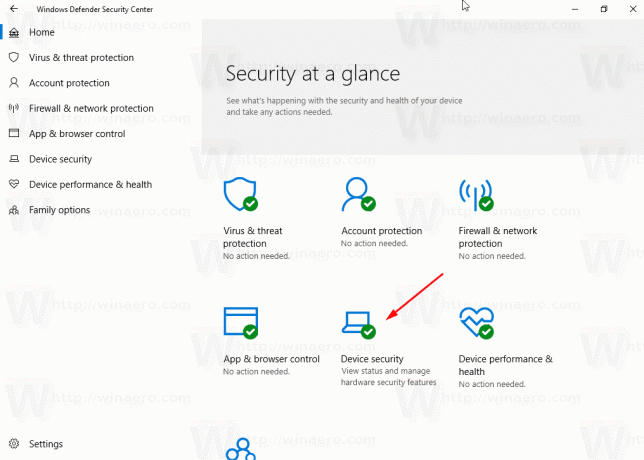
- 오른쪽에서 코어 격리 세부정보 링크.
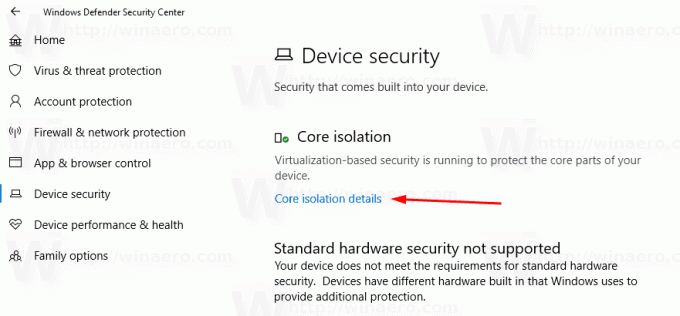
- 활성화 메모리 무결성 토글 옵션.
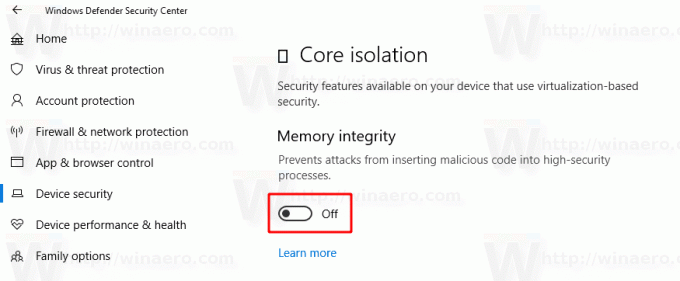
- UAC 프롬프트를 확인합니다.
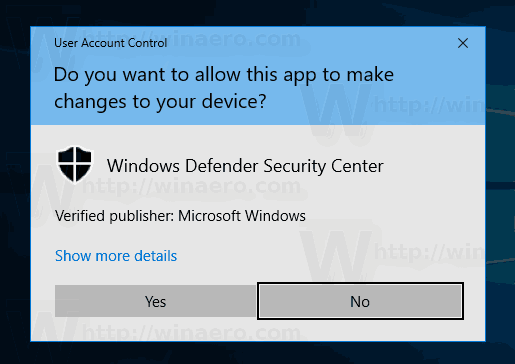
-
Windows 10 다시 시작 변경 사항을 적용합니다. 재부팅이 필요합니다.
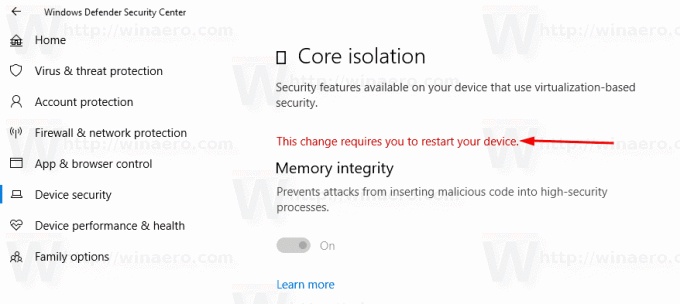
완료되었습니다. 메모리 무결성 기능이 활성화됩니다.
비활성화하려면 동일한 순서의 단계를 수행하고 토글 옵션을 꺼야 합니다. 메모리 진실성 Windows Defender 보안 센터에서.
참고: 장치 보안에서 사용할 수 있는 정보와 옵션은 하드웨어 구성에 따라 다릅니다. 제 경우에는 컴퓨터에서 표준 하드웨어 보안을 지원하지 않기 때문에 OS는 가상화 기반 보안을 사용하고 있습니다.
그게 다야



